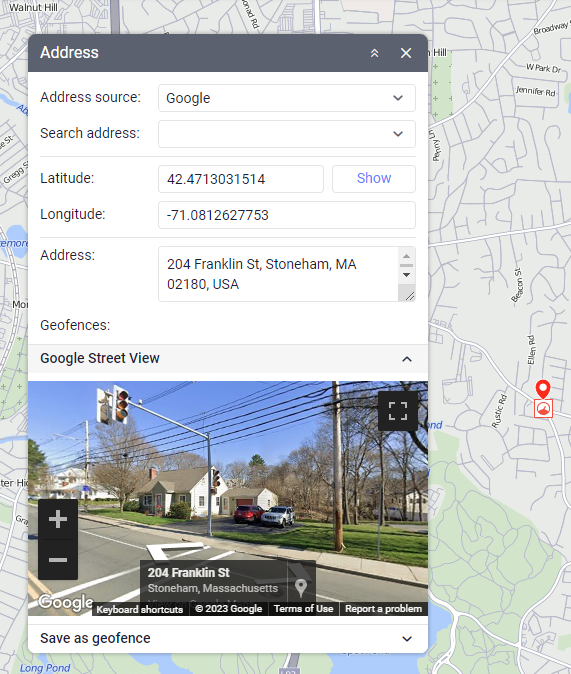Marqueurs
Dans cette section, vous pouvez sélectionner les marqueurs qui doivent être affichés sur la carte, activer leur numérotation et configurer le filtrage des marqueurs affichés sur la carte et dans les graphiques.
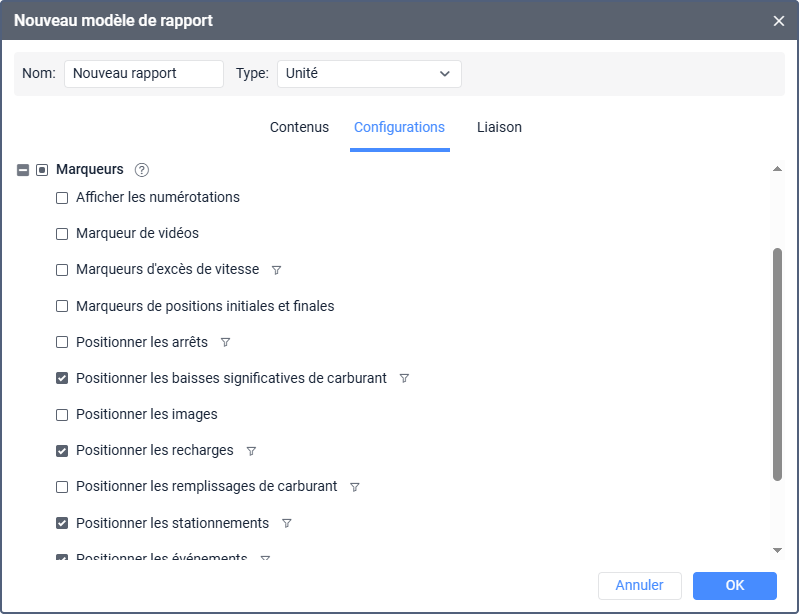
Le tableau ci-dessous présente tous les marqueurs disponibles.
| Marqueur | Nom | Description |
|---|---|---|
| Marqueur de recharge | Marque les endroits où la batterie de l'appareil a été rechargée en fonction du capteur de niveau de batterie. | |
| Marqueur de baisse de carburant | Marque un endroit où, selon les données du capteur, une baisse de carburant a eu lieu. Les baisses marquées comme fausses dans le tableau ou sur la carte sont signalées par un marqueur . Pour voir les marqueurs de fausses baisses dans les rapports et sur la carte, l'option Afficher événements faux doit être activée dans les configurations du rapport. | |
| Marqueur d'événement | Marque les endroits où des événements ont été automatiquement enregistrés au moyen de notifications. Les événements enregistrés manuellement, y compris les pleins de carburant et les recharges de batterie, sont également indiqués par ces marqueurs si un emplacement (et de préférence une description) est indiqué lors de l'enregistrement de l'événement. | |
| Marqueur de remplissage | Marque un endroit où, selon les données du capteur, un remplissage de carburant a eu lieu. Les remplissages de carburant marqués comme faux dans le tableau ou sur la carte sont signalés par un marqueur . Pour que les marqueurs de faux remplissages apparaissent dans les rapports et sur la carte, l'option Afficher événements faux doit être activée dans les configurations du rapport. | |
| Marqueur d'image | Marque un endroit où des images ont été reçues de l'unité. | |
| Marqueur de position initiale | Marque le début du tracé. Si l'option Trajets parcourus est activée, ce marqueur indique le point de départ de chaque trajet au sein du tracé. | |
| Marqueur de position finale | Marque la fin du tracé. Si l'option Trajets parcourus est activée, ce marqueur indique le point final de chaque trajet au sein du tracé. | |
Marqueur de stationnement | Marque un endroit où, selon le détecteur de trajet, un stationnement a eu lieu. | |
| Marqueur d'excès de vitesse | Marque un endroit où les limites de vitesse indiquées dans les propriétés de l'unité ont été violées. | |
Marqueur d'arrêt | Marque un endroit où, selon le détecteur de trajet, un arrêt a eu lieu. | |
Marqueur vidéo | Marque un emplacement où des vidéos ont été reçues de l'appareil ou des fichiers vidéo ont été enregistrés. Pour ouvrir la vidéo, cliquez sur le bouton Voir en dessous de l'adresse. Entre parenthèses, vous pouvez voir le nombre de fichiers groupés, s'il y en a plusieurs. Lorsque vous regardez la vidéo, vous pouvez effectuer les mêmes actions standard que lorsque vous regardez des vidéos dans l'onglet Fichiers du module vidéo. L'utilisation du marqueur n'est possible que si vous disposez d'appareils prenant en charge la vidéo. |
Vous pouvez configurer le filtrage (icône  ) pour les marqueurs de remplissage, de baisse, de recharge de batterie, d’arrêt, de stationnement, d’excès de vitesse et d’événement. Les paramètres de filtrage configurés dans cette section sont appliqués aux marqueurs sur la carte et dans les graphiques.
) pour les marqueurs de remplissage, de baisse, de recharge de batterie, d’arrêt, de stationnement, d’excès de vitesse et d’événement. Les paramètres de filtrage configurés dans cette section sont appliqués aux marqueurs sur la carte et dans les graphiques.
Si nécessaire, vous pouvez activer la numérotation des marqueurs.
Marqueurs sur la carte
Les marqueurs sélectionnés sont affichés sur la carte après l’exécution du rapport. Pour voir tous les marqueurs disponibles, effectuez un zoom avant.
Si les messages reçus à l’adresse pendant un intervalle ne contiennent pas de coordonnées GPS, le marqueur de cet intervalle n’apparaît pas sur la carte. Par exemple, le marqueur d’un intervalle de stationnement n’est pas affiché sur la carte si aucun message contenant des coordonnées n’a été reçu lorsque l’appareil était stationné.

Bulle d’aide
Lorsque vous pointez sur un marqueur, sa bulle d’aide affiche des informations supplémentaires sur ce qui s’est passé :
| Type de marqueur | Information |
|---|---|
| Arrêt, stationnement | Heure de début et de fin, durée, lieu. |
| Événement, infraction | Heure, texte de l'événement, emplacement. |
| Remplissage de carburant, baisse de carburant, recharge de la batterie | Heure, volume de carburant ou quantité d'énergie, nom du capteur qui a détecté le remplissage de carburant, la charge de la batterie ou la baisse de carburant, emplacement. L'heure d'un remplissage ou d'une baisse est l'heure de la différence maximale de niveau de carburant. L'heure d'une recharge de batterie est l'heure de la différence maximale de niveau de batterie. Ce temps est également indiqué dans la colonne Temps des tableaux de rapport Remplissages et recharges de batterie et Baisses significatives de carburant. Si le message sur la base duquel la différence maximale de niveau de carburant ou de batterie a été détectée ne contient pas de données sur l'emplacement de l'unité, le marqueur est affiché sur la carte à l'emplacement à partir duquel le message précédent le plus proche a été envoyé avec des coordonnées. L'info-bulle du marqueur indique l'adresse correspondant à ces coordonnées. Si plusieurs capteurs de niveau de carburant sont configurés pour une unité, un marqueur de remplissage ou de vidange distinct correspond à chacun d'entre eux. Ce marqueur indique le numéro de séquence du capteur parmi les autres capteurs de niveau de carburant dans l'onglet Capteurs des propriétés de l'unité. |
| Excès de vitesse | Heure de début (heure de réception du premier message avec une valeur de vitesse supérieure à la valeur autorisée) et heure de fin, durée, localisation, limitation de vitesse telle que spécifiée dans les propriétés de l'unité, valeur de dépassement de la vitesse. |
| Image, vidéo, position initiale, position finale | Heure, lieu. |
Si les marqueurs sont utilisés dans un rapport sur un groupe d’unités, leurs bulles d’aide contiennent également un nom d’unité.
Regroupement des marqueurs
Les marqueurs, ainsi que les zones, peuvent être regroupés au cas où ils se chevaucheraient. Pour activer le regroupement, activez l’option Groupe d’icônes dans le modèle de rapport. S’il y a 1000 marqueurs ou plus, leur regroupement est activé automatiquement. L’icône du groupe indique le nombre d’éléments regroupés. Dans la bulle d’aide de l’icône, vous pouvez voir des informations détaillées sur les événements.
Si plus de 100 marqueurs sont regroupés, la bulle d’aide ne contient que leur nom sans informations détaillées.
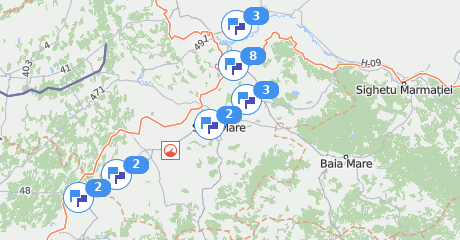
Numérotation des marqueurs
Vous pouvez activer l’option Numérotation des marqueurs dans un modèle de rapport. Dans ce cas, chaque marqueur a son numéro de séquence qui est indiqué sous le marqueur en couleur rouge. Les numéros sont attribués chronologiquement et chaque type de marqueur a sa propre énumération.
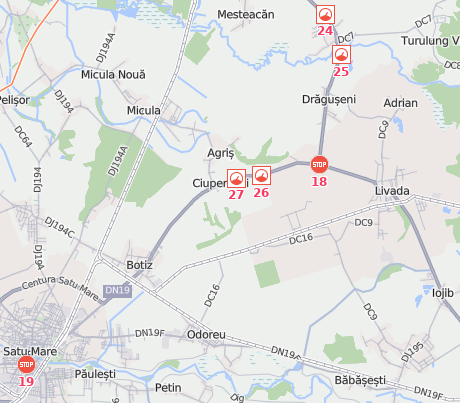
Images panoramiques
Les images panoramiques du territoire peuvent être affichées en cliquant sur les marqueurs des stationnements et des arrêts. Pour cela, les cartes avec des panoramas (par exemple, Google Street View) doivent être sélectionnées dans les paramètres de l’utilisateur. S’il existe des images du territoire avec les coordonnées du marqueur, le curseur passe de la flèche à la main lorsqu’il est pointé sur le marqueur. Cliquez sur le marqueur pour ouvrir un instantané panoramique dans la fenêtre de l’outil Adresse. Double-cliquez sur un autre marqueur de ce type pour mettre à jour les informations.